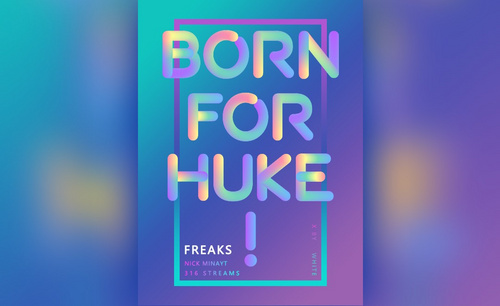PS-大暑合成创意海报图文教程发布时间:2022年02月07日 08:01
虎课网为您提供海报设计版块下的PS-大暑合成创意海报图文教程,本篇教程使用软件为PS(CC2016),难度等级为中级拔高,下面开始学习这节课的内容吧!
本节课讲解Photoshop(简称:PS)软件 -【大暑节气】创意海报设计,同学们可以在下方评论区进行留言,老师会根据你们的问题进行回复,作业也可以在评区进行提交。
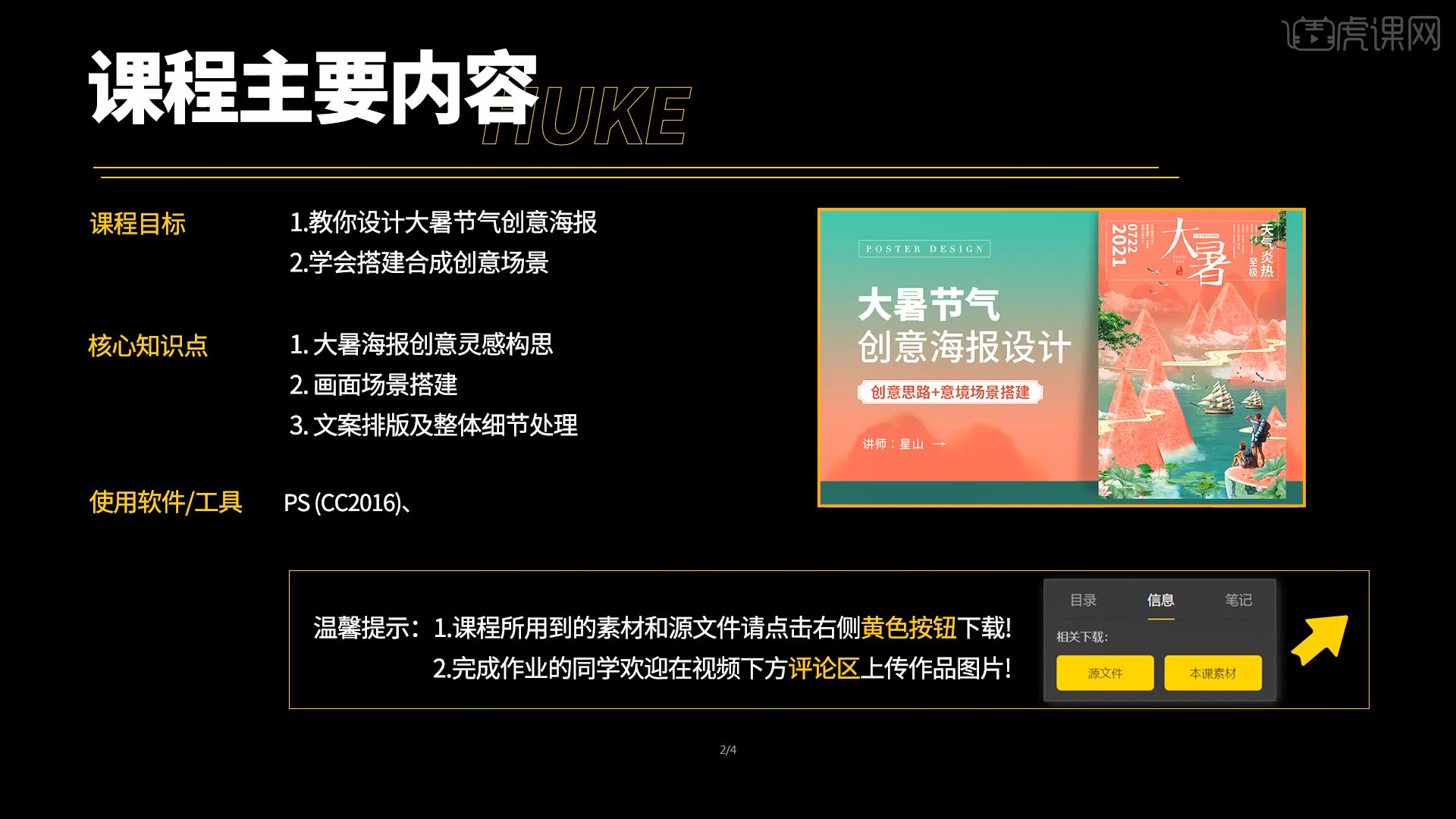
课程核心知识点:大暑海报创意灵感构思,画面场景搭建,文案排版及整体细节处理,使用到的软件是PS(CC2016)。
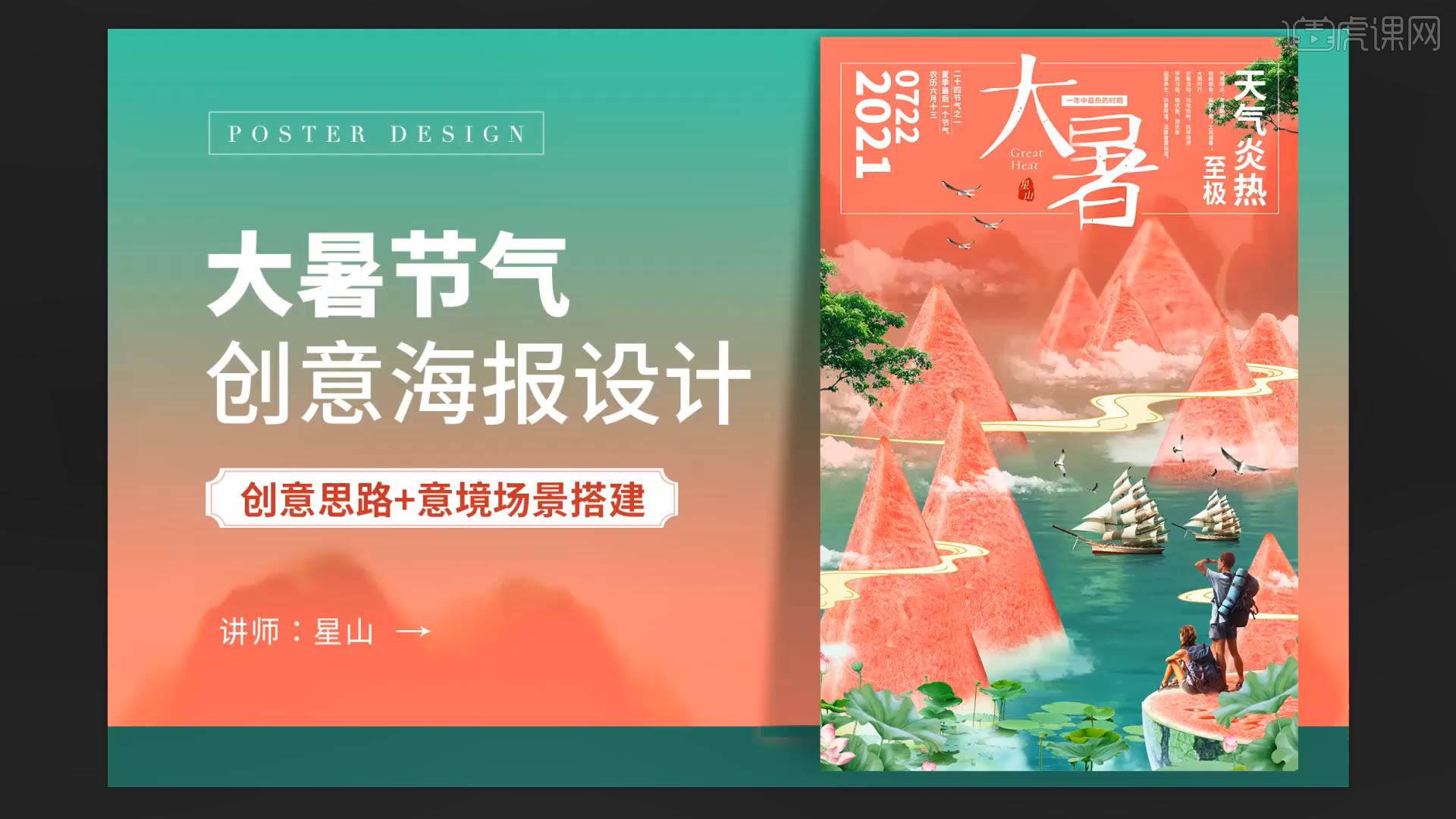
学完本课内容后,同学们可以根据下图作业布置,在视频下方提交作业图片,老师会一一解答。
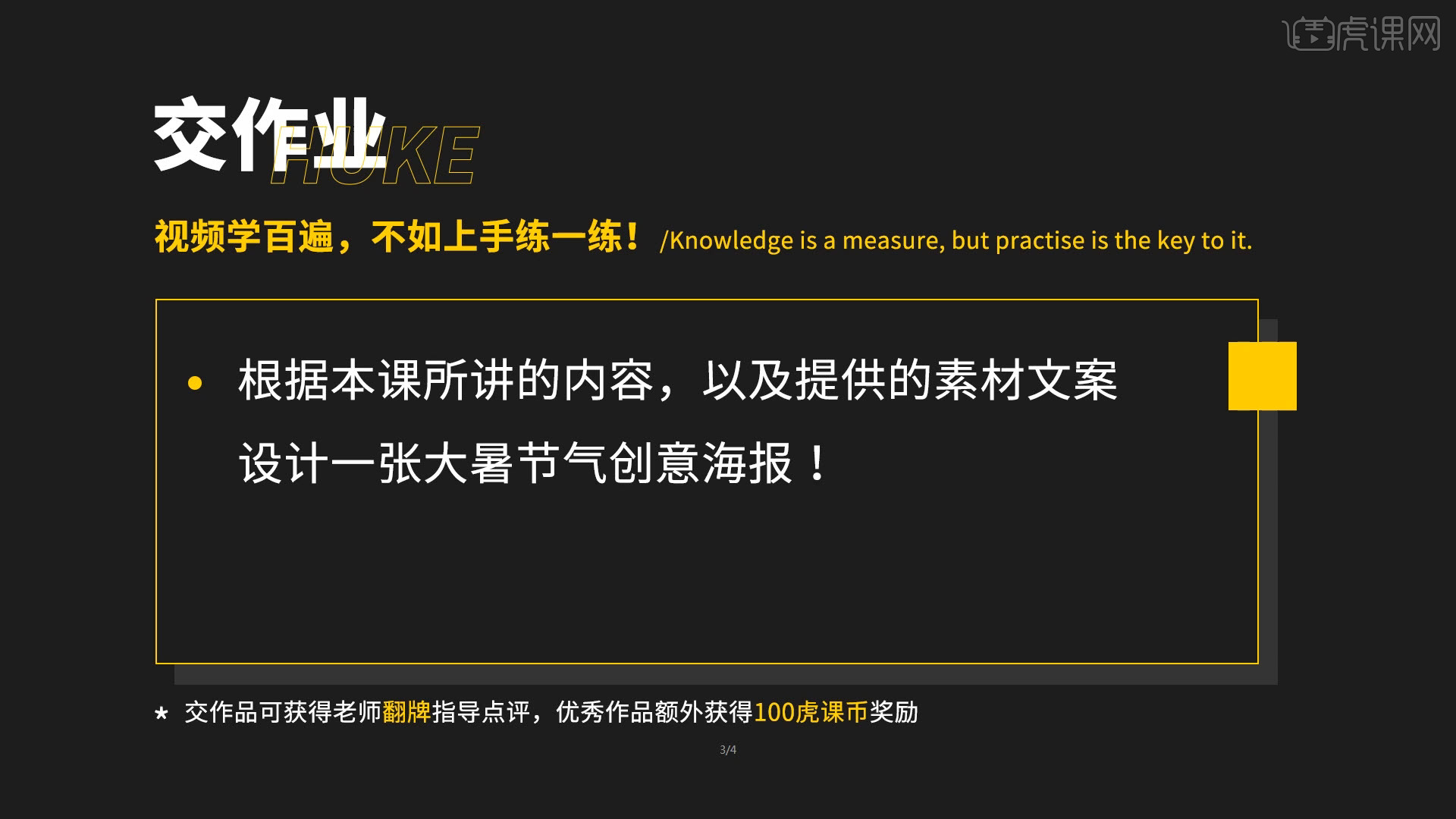
那我们开始今天的教程吧。
1. 打开【PS】软件,点击【文件】-【新建】,根据文案要求,设置【宽度】为1500,【高度】为2300,点击确定。
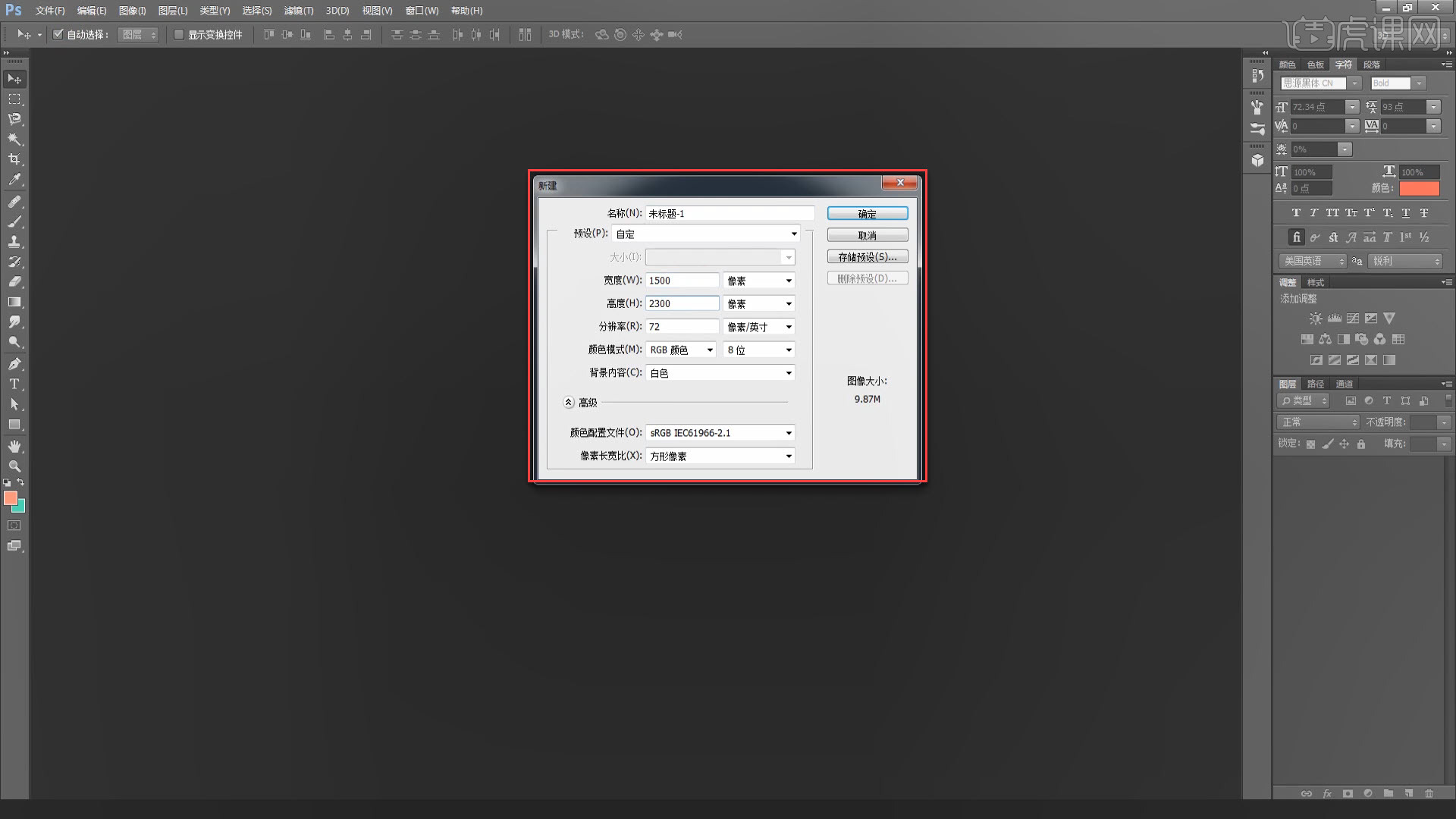
2. 将文案要求放入PS的画面中,给文案建一个组,命名为文案;对文字内容进行分析,案例以“西瓜”为视觉主题来搭建画面场景。
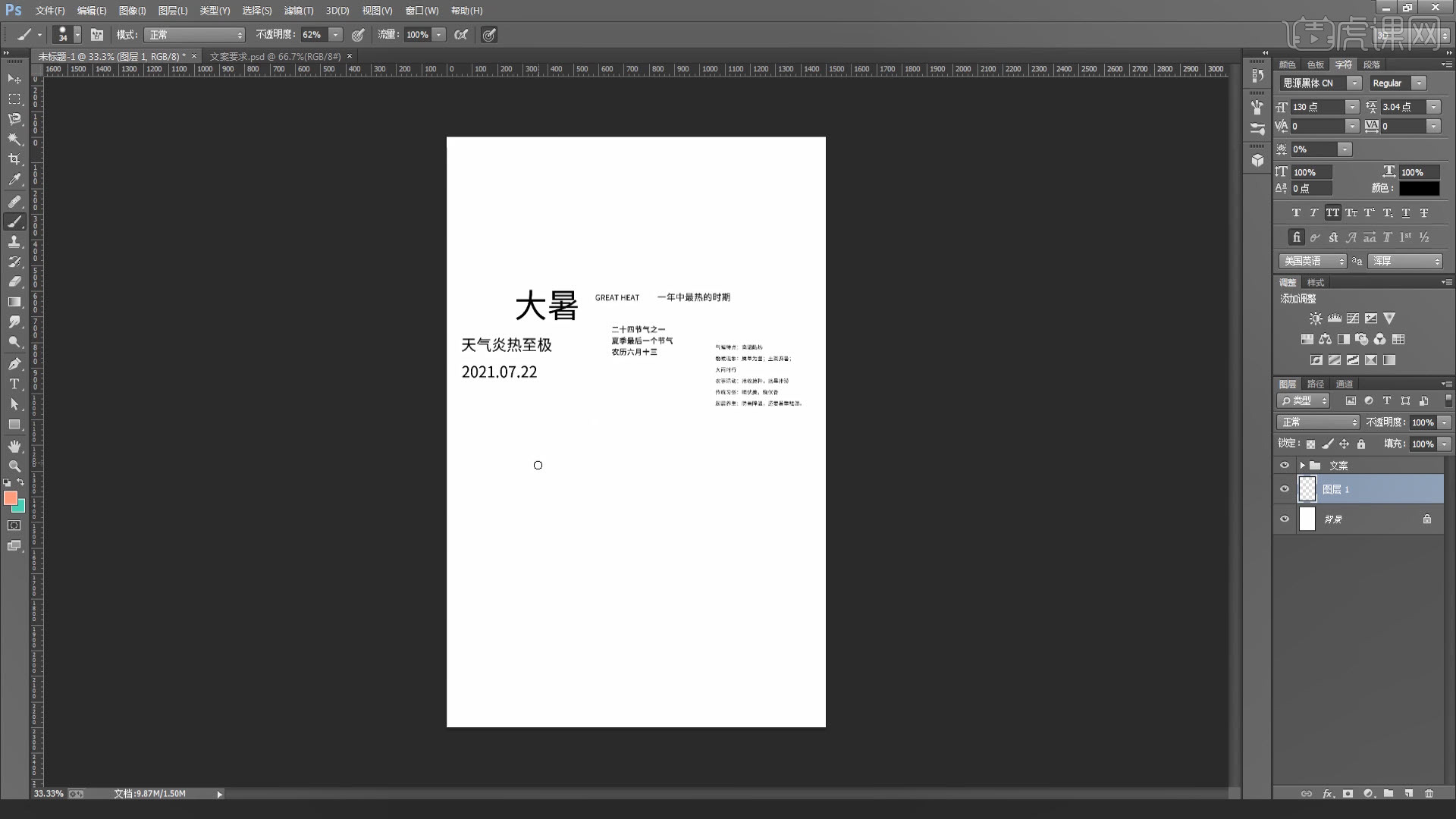
3. 案例的思路:将一块一块的西瓜当成群山的效果,让它从近到远有一个层次的渐变,利用近大远小、近实远虚的透视规则突出空间感,通过西瓜当成山峰的效果,来增加画面的吸引力和视觉感。
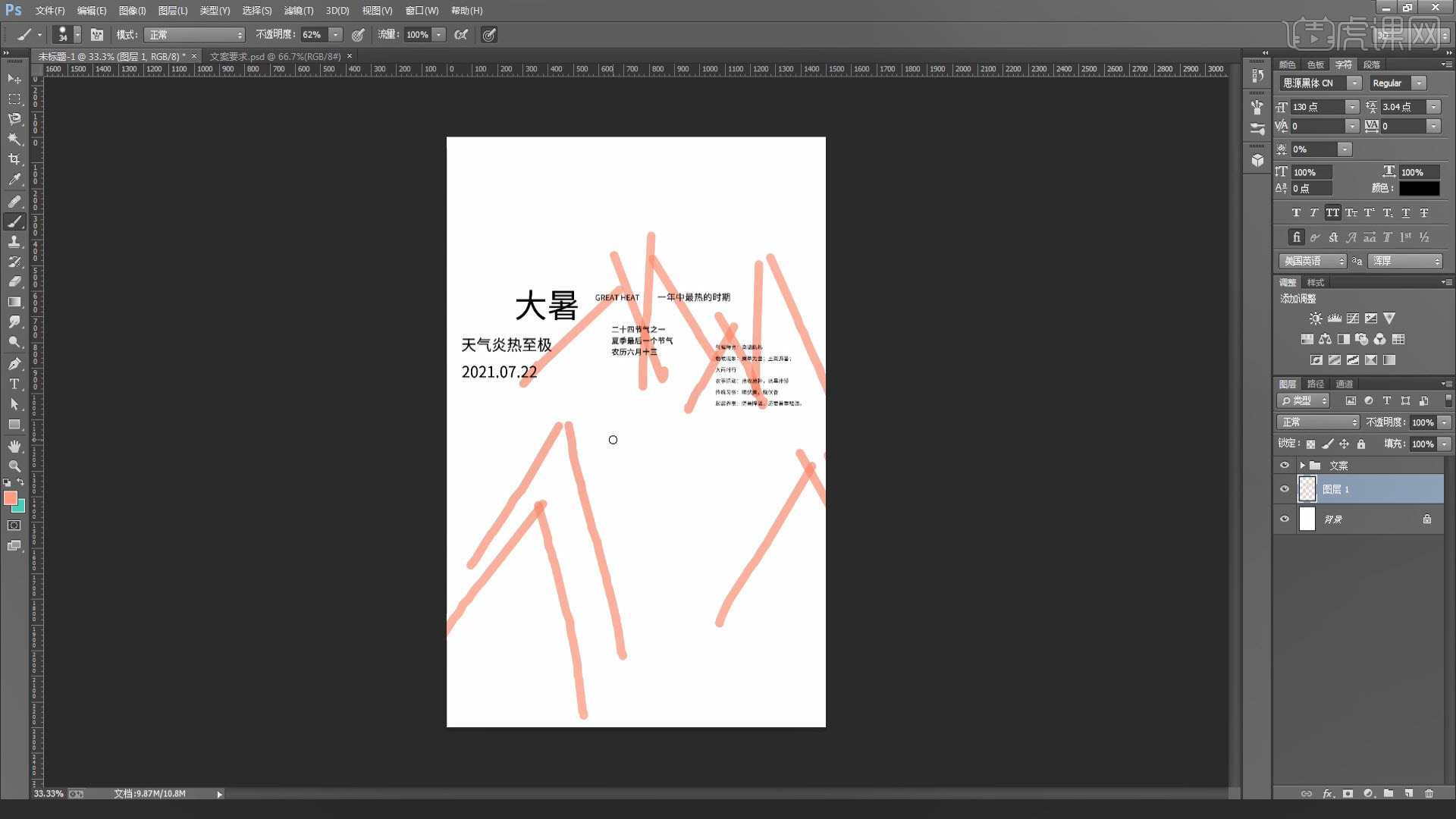
4. 案例增加画面丰富度的思路:给画面底部适当添加一些水和帆船,给画面中间适当添加鸟类、云层素材;将文案放在整体视图的顶部。
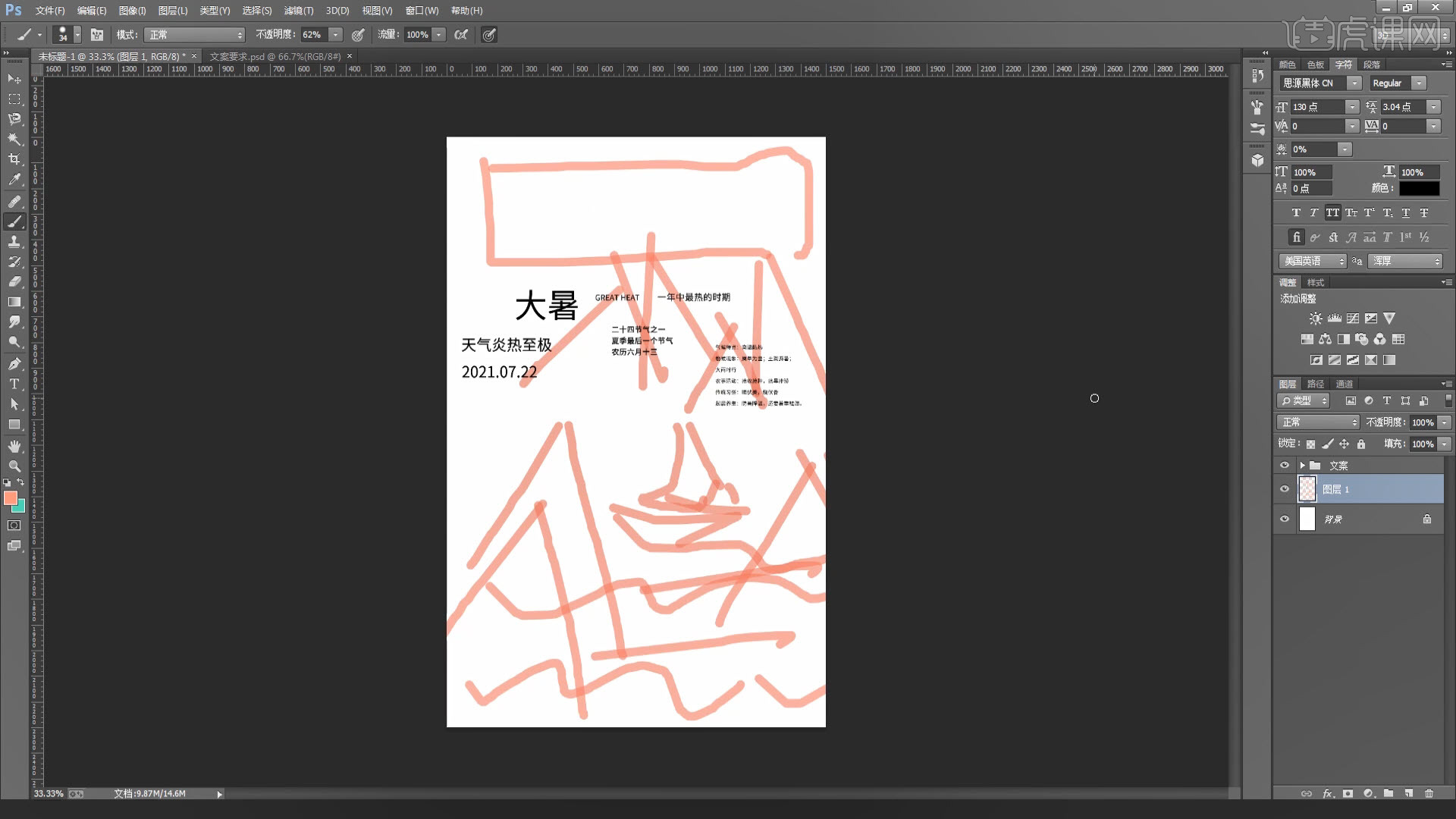
5. 理清思路后,将主要的西瓜素材放入PS中,适当修饰素材上的瑕疵,再拖入画面,画面中的颜色主要采用红色和绿色,然后给画面的背景填充红到绿的渐变。
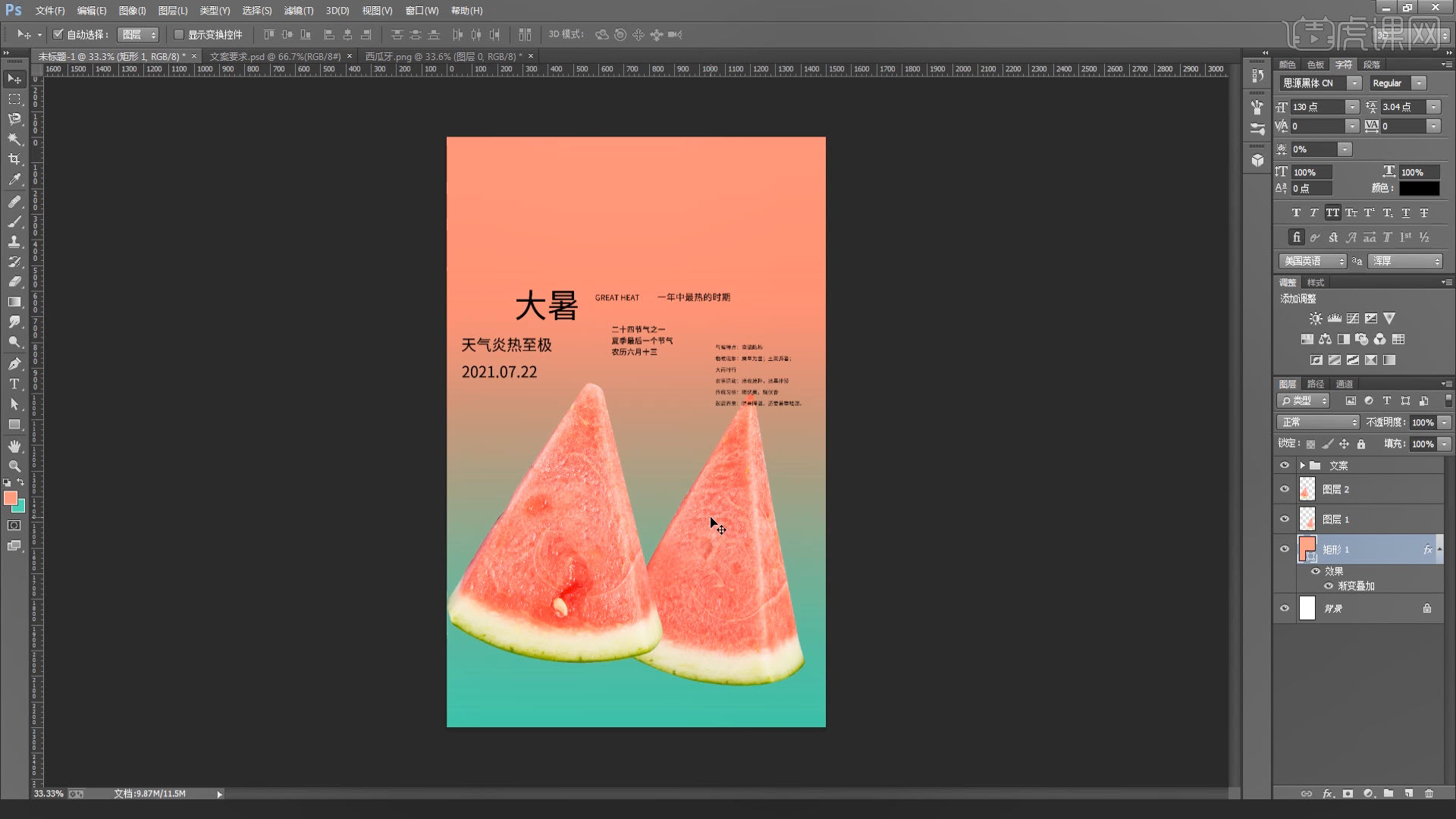
6. 根据需要将西瓜素材复制出来,再根据近大远小、近实远虚的原则,适当调整西瓜的大小和位置,做出群山的效果;然后给西瓜整体建一个组,命名为西瓜。
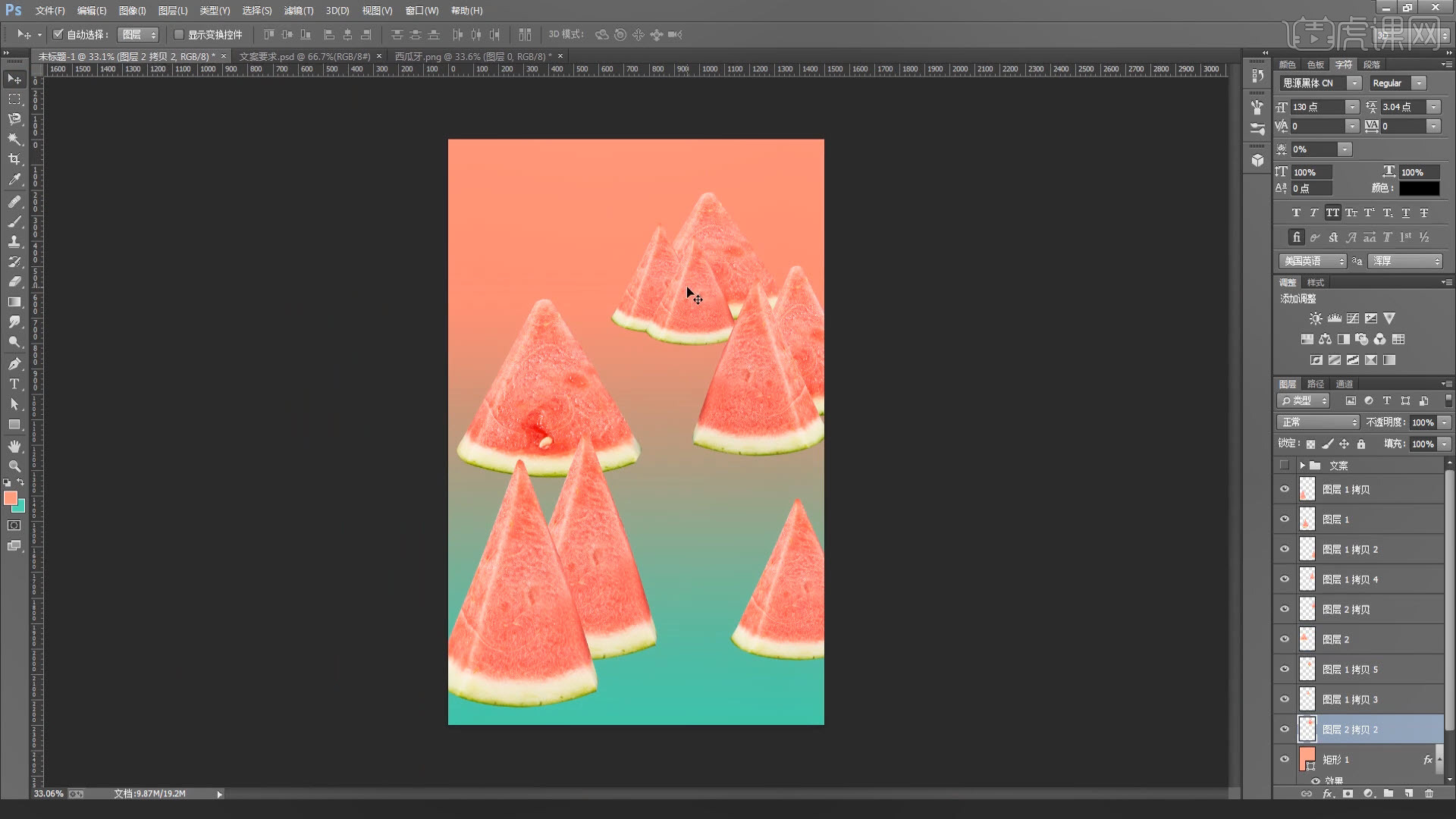
7. 放水面的素材,适当调整素材的大小和位置,调整【图层混合模式】为正片叠底,再给它添加一个蒙版,选择【柔光画笔工具】,降低画笔的不透明度,适当涂抹水面素材,让素材更融合画面。
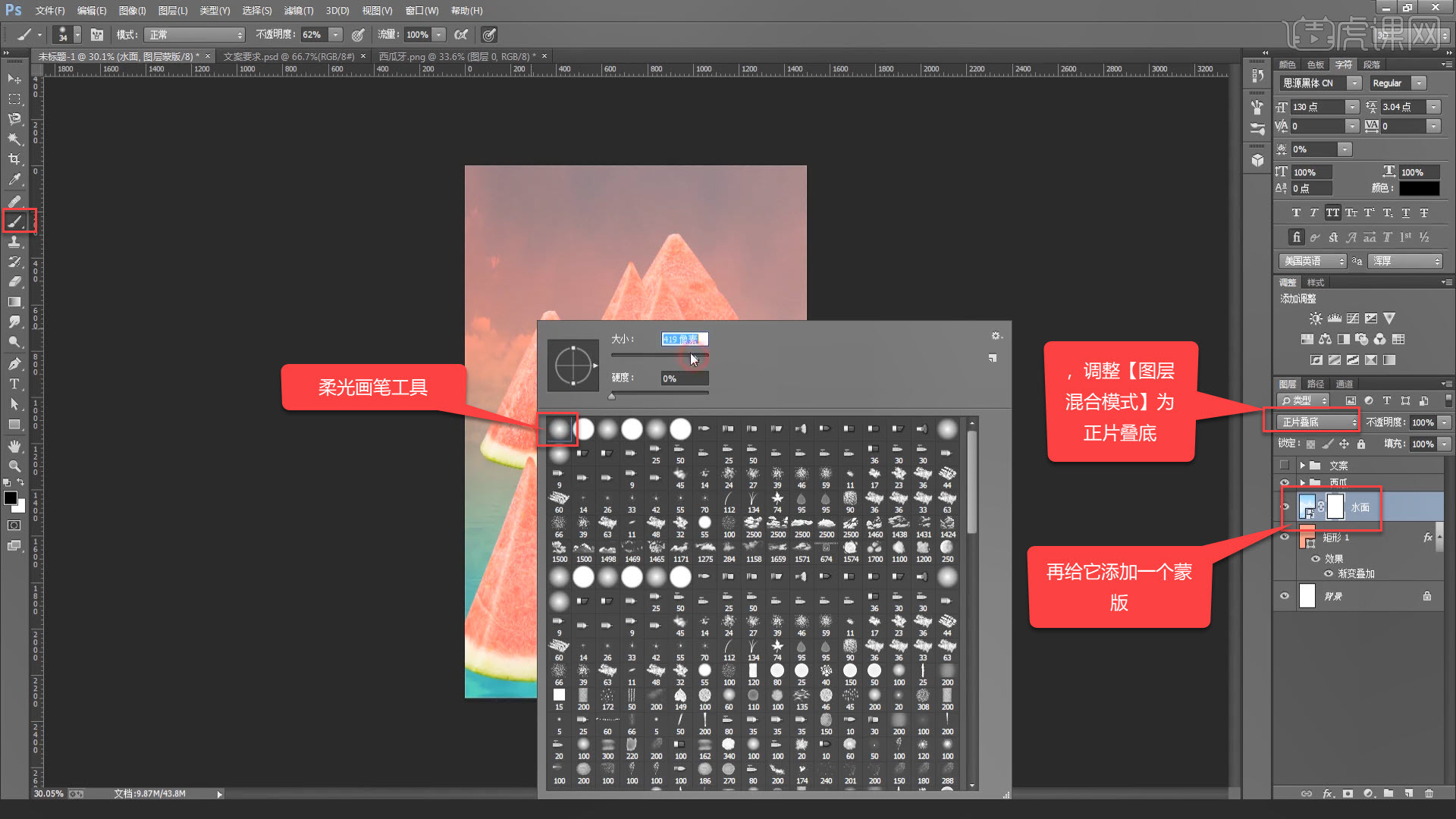
8. 再给西瓜素材添加蒙版,选择【柔光画笔工具】,降低画笔的不透明度,适当涂抹西瓜素材,让素材更融合画面。
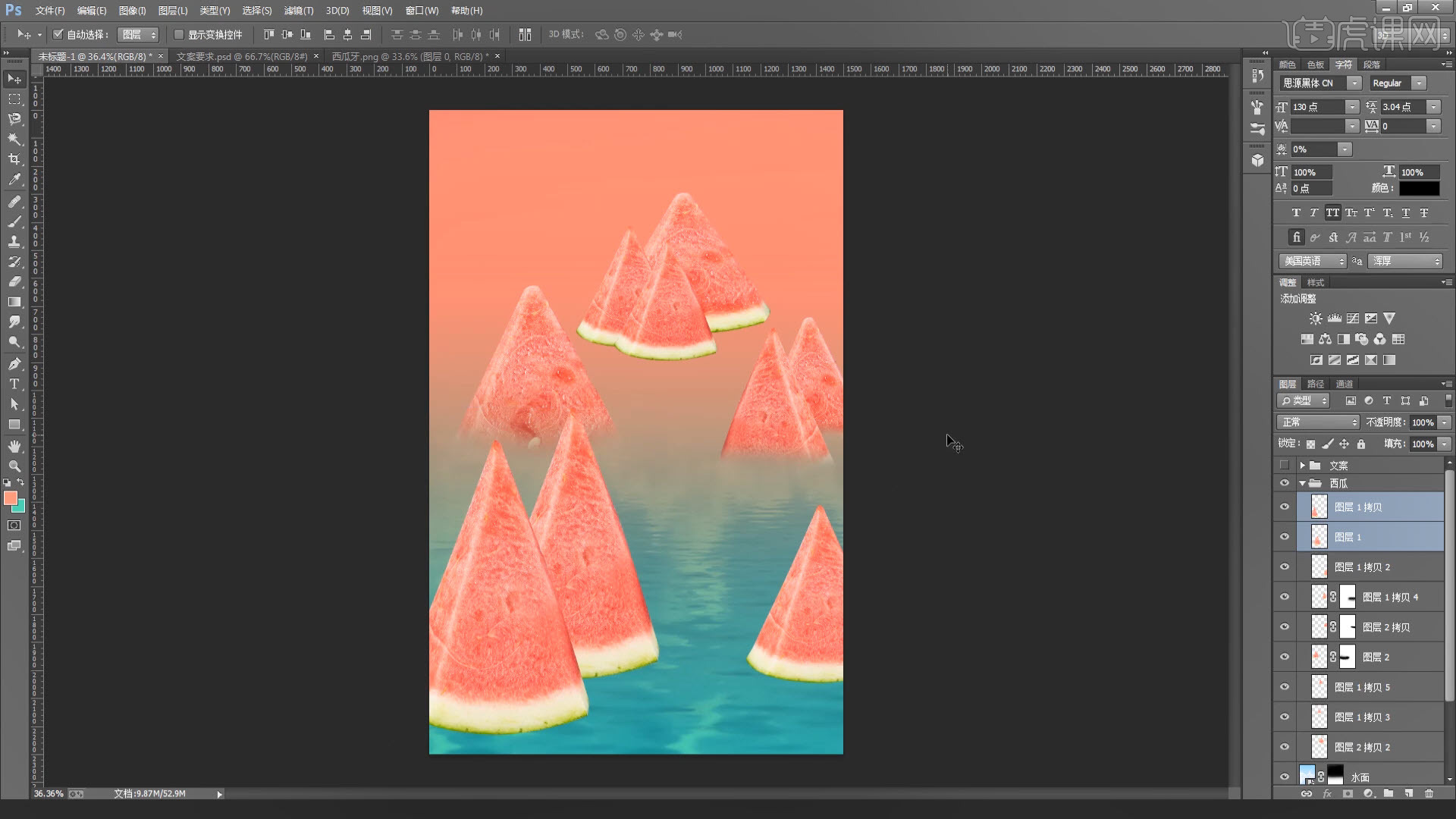
9. 将水面上的西瓜复制出来,垂直翻转,调整【图层混合模式】为正片叠底,适当降低不透明度,做出西瓜倒影的效果。

10. 给画面的背景和西瓜添加一个【颜色查找】,选择饱和度较高的效果,案例中选择【3Strip.look】;再给水面素材添加一个曲线,适当调整画面的颜色;然后选择柔光云层的笔刷;先用柔光的云层画笔给画面绘制范围。
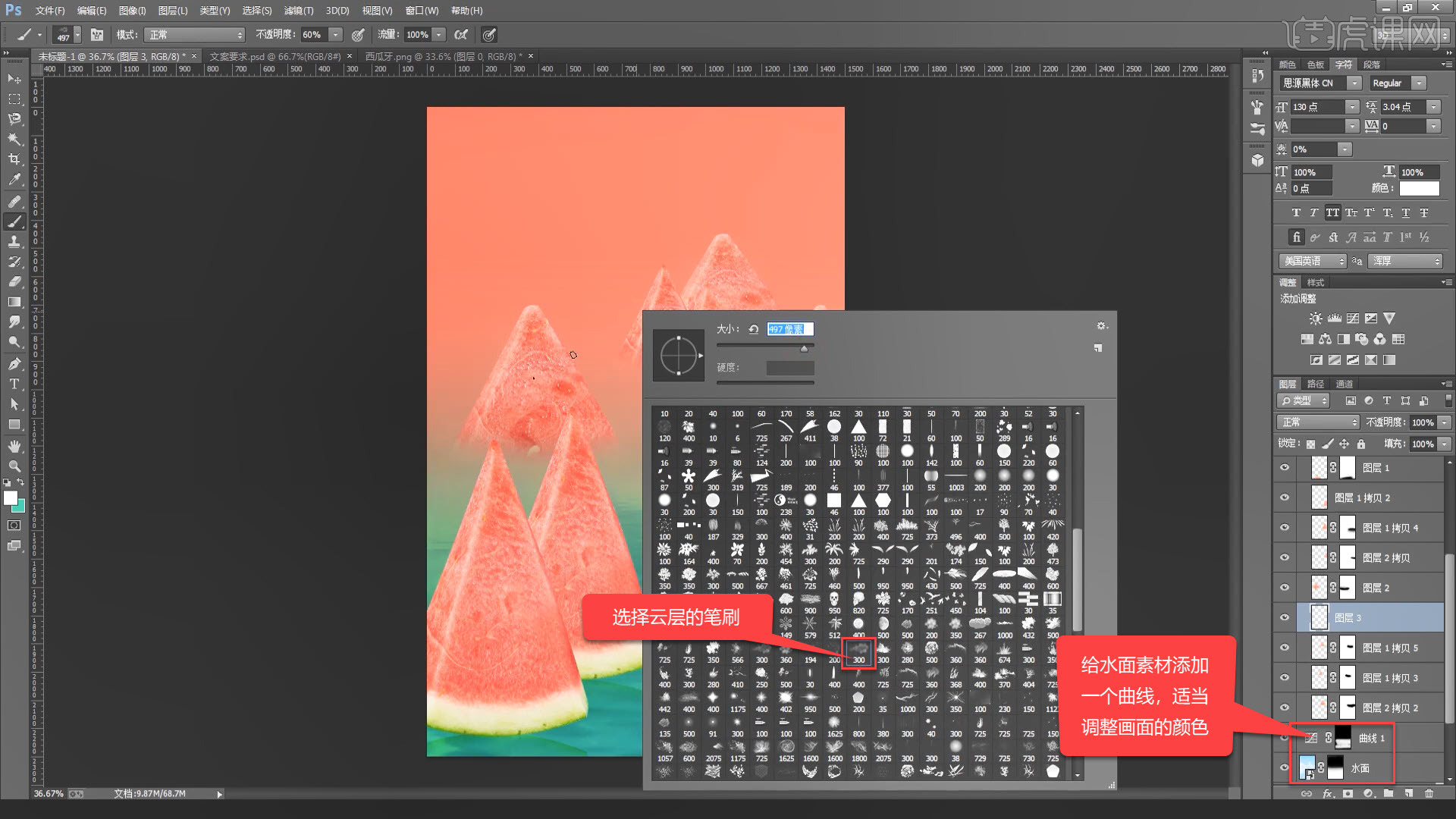
11. 再新建图层,换一个云层的笔刷,适当给画面添加云层的效果,根据画面的颜色适当调整云层的颜色;根据画面需要适当调整云层的大小、位置、不透明度;如图所示。

12. 将帆船的素材拖入画面中,适当调整位置和大小,同理步骤9做出倒影的效果,给帆船建一个组;然后新建一条曲线,根据画面颜色调整帆船的颜色。
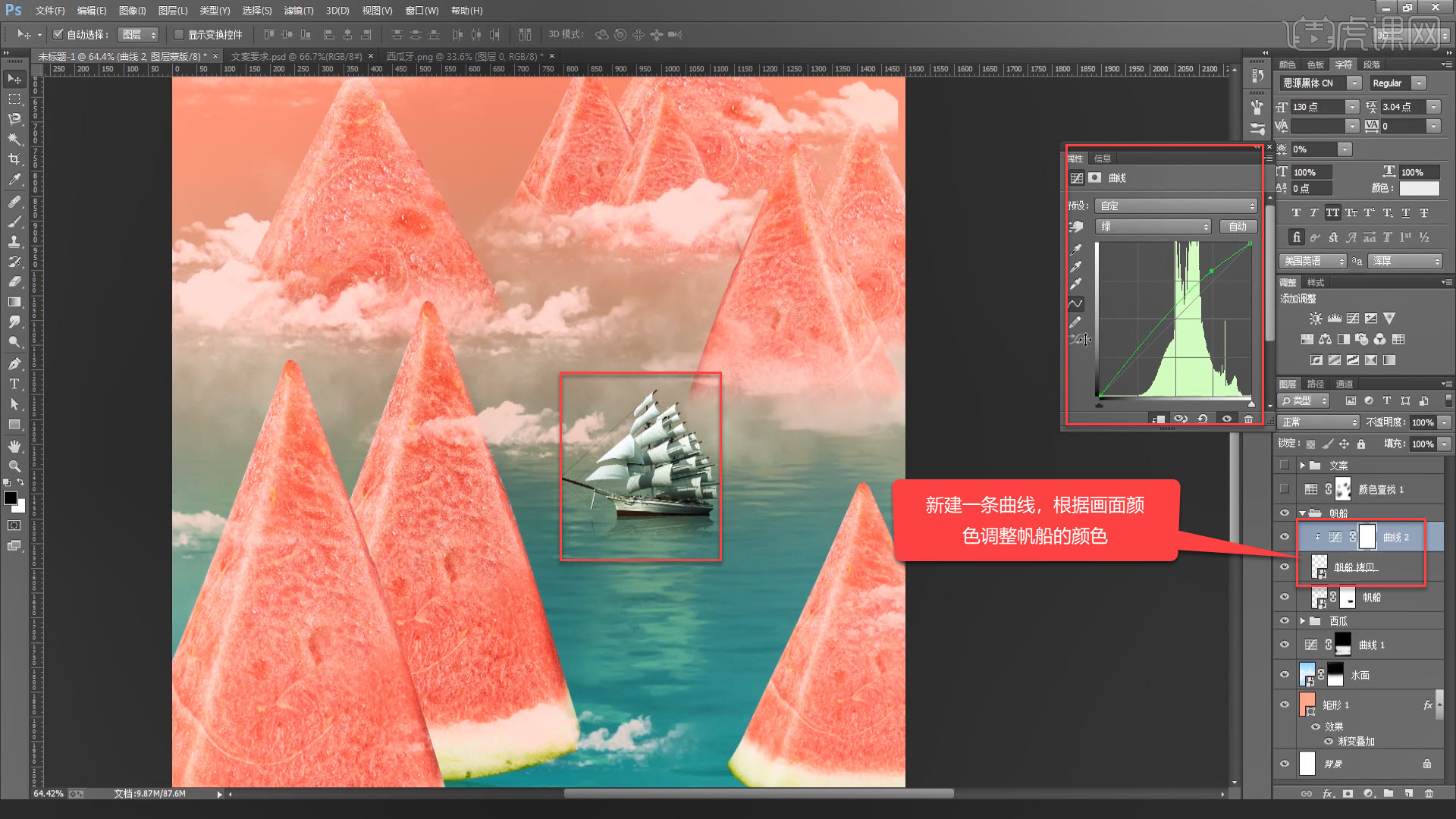
13. 再新建一个图层嵌入帆船,选择红色,调整【图层混合模式】为柔光,选择画笔适当涂抹,让它有渐变的效果;然后将处理好的帆船复制一个,适当缩小,根据近大远小、近实远虚的原则调整位置。

14. 给帆船的组建一个曲线,适当压暗提亮,增加帆船的明暗对比;再添加一些海鸟的素材,适当调整大小和位置装饰画面;再添加祥云的效果,制作画面的空间感。

15. 放入切半的西瓜素材,将它移到画面的右下角,再放入人物的素材,给人物素材添加一个蒙版,选择【魔棒工具】,将素材中白色部分删掉,再选择【套索工具】将人物抠出来,然后将人物移到右下角,适当缩小,放在西瓜上。
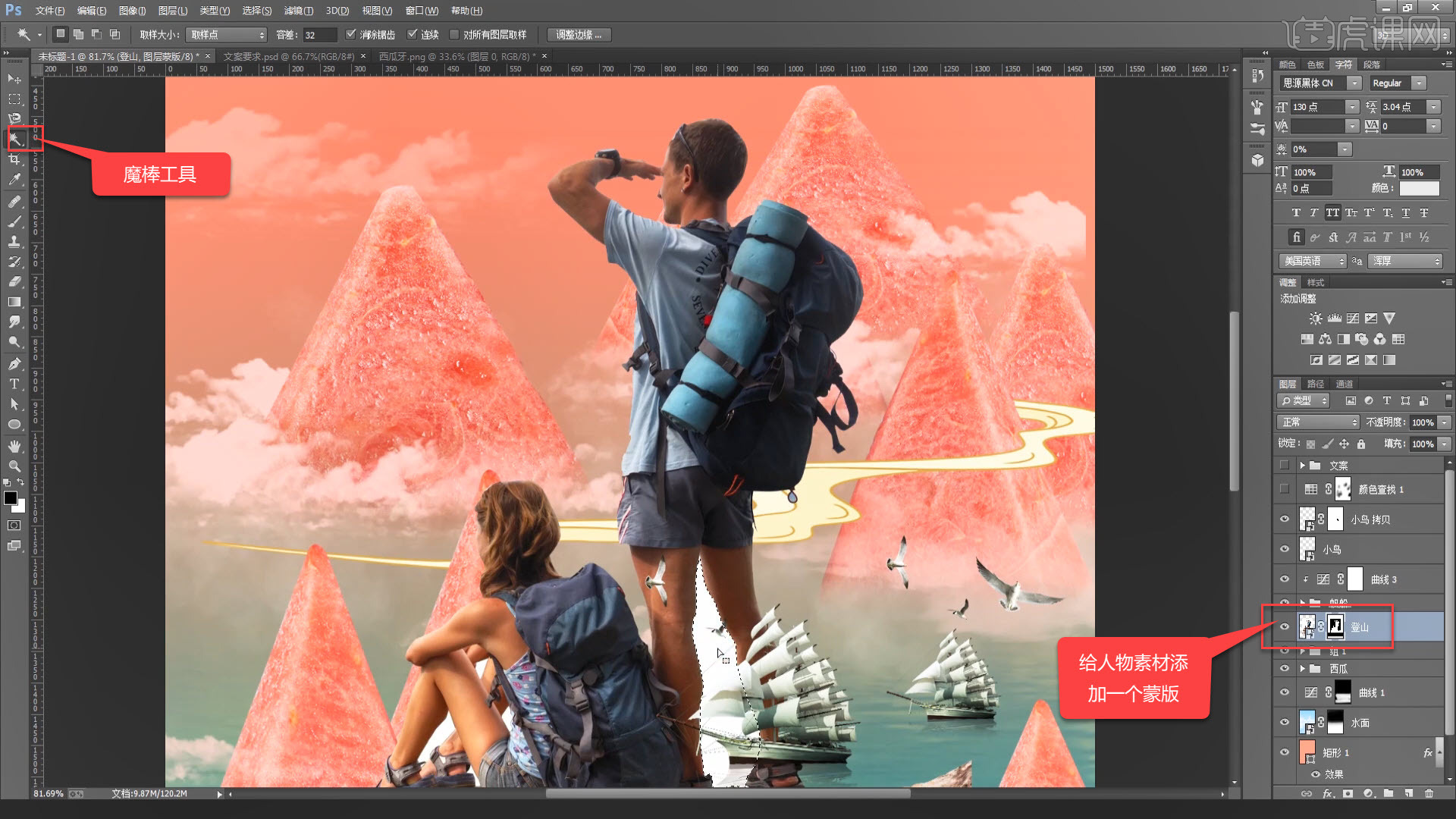
16. 给人物素材添加一条曲线,适当提亮、压暗,增加明暗对比;新建一个图层嵌入人物图层,选择红色,调整【图层混合模式】为柔光,选择柔光画笔适当涂抹,给人物添加环境光。
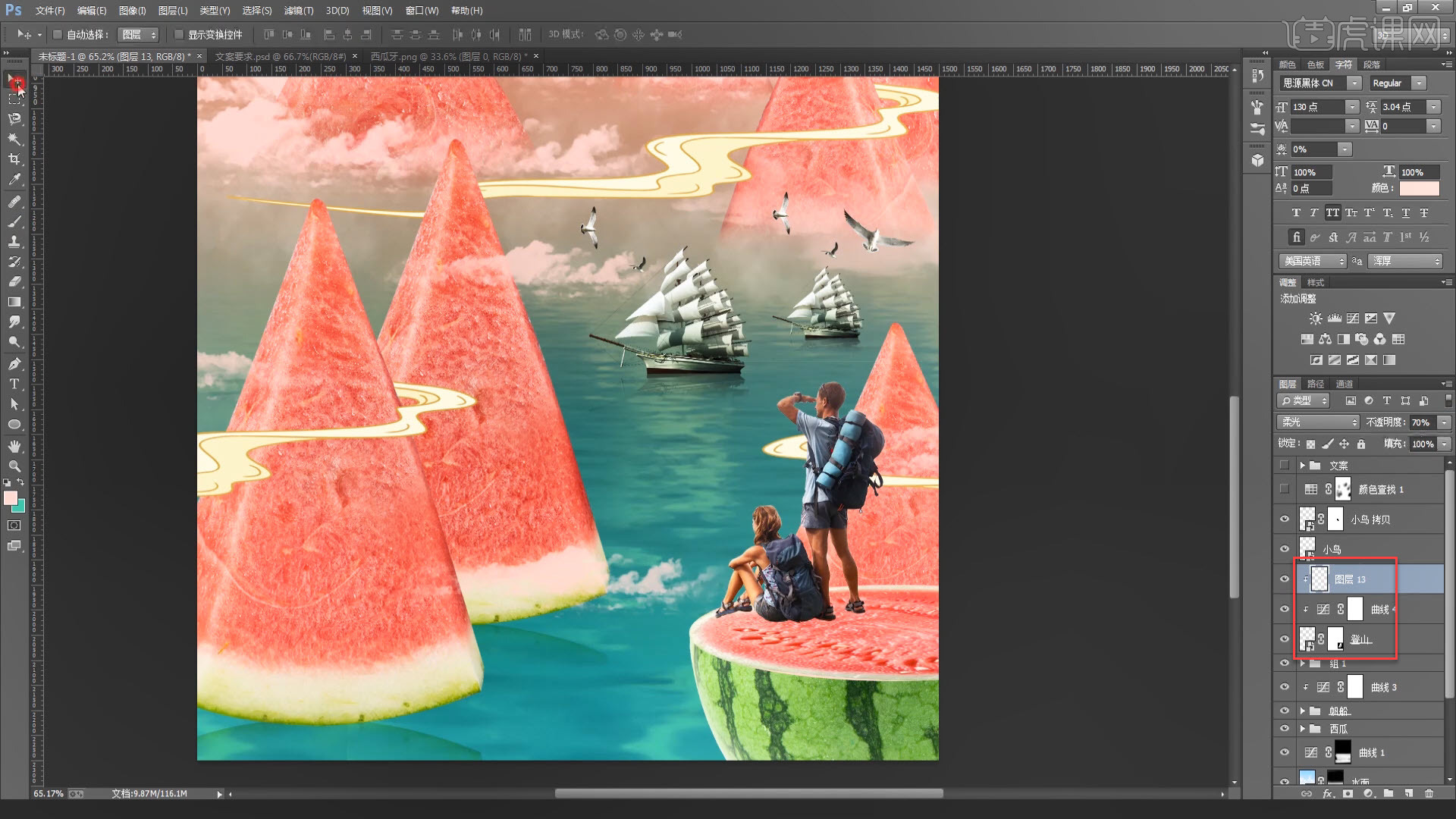
17. 放入荷叶和荷花的素材丰富画面效果,适当调整大小和位置,再添加蒙版,将多余的部分删掉;给画面添加树的素材,适当调整大小和位置,如图所示。

18. 为了加强画面的空间对比,给画面背景添加一个群山的素材,调整【图层混合模式】为颜色加深,适当降低群山图层的不透明度,再添加一个蒙版,选择柔光画笔,适当涂抹衔接的部分。
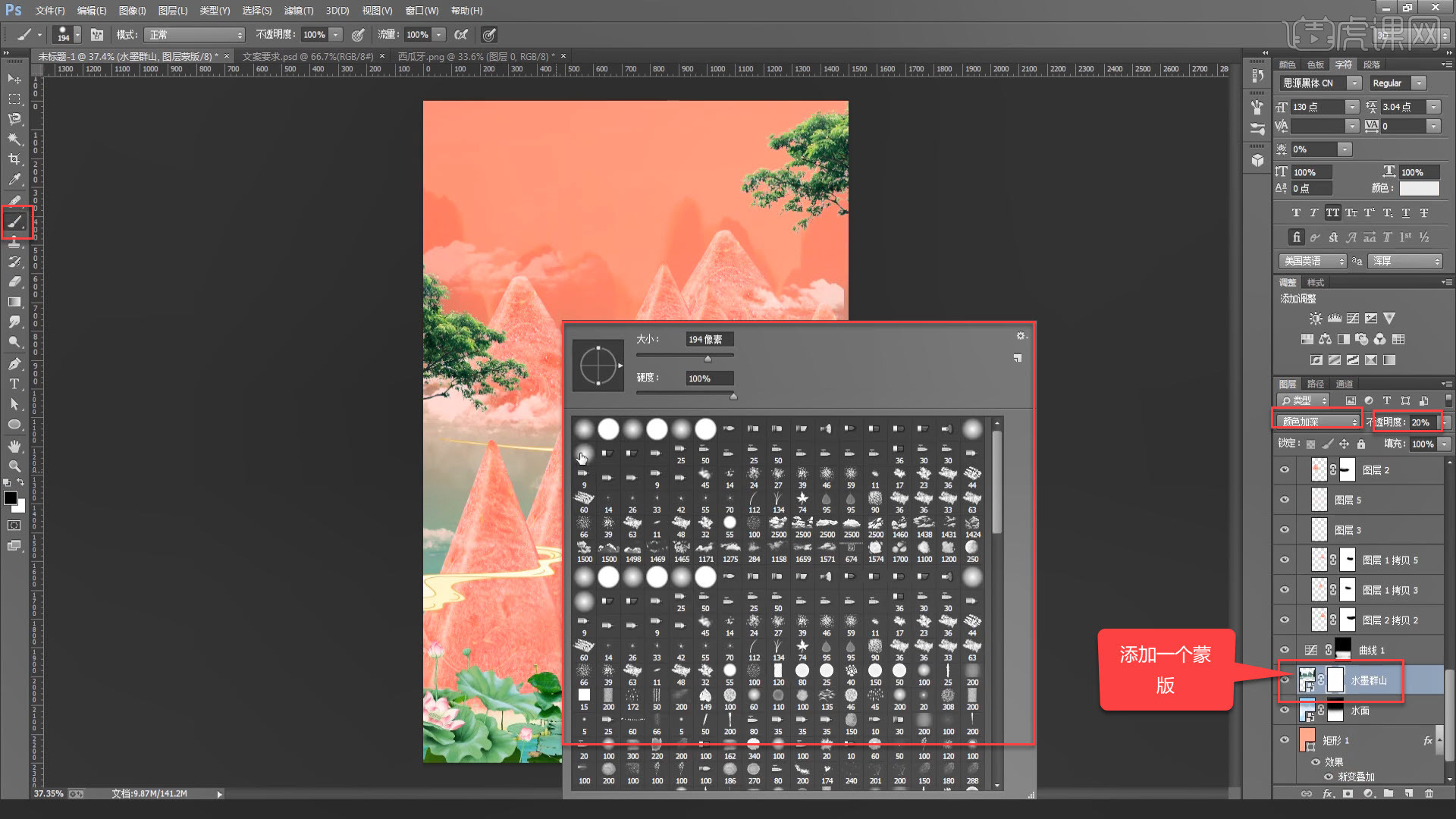
19. 适当加深画面上部分的颜色;再放入文案,调整文案颜色为白色,绘制一个矩形,设置描边为1;根据需要选择文字的字体,将标题放在画面的中心。

20. 对文字进行排版,选择竖排的排列方式,适当调整文字的大小和位置,放入印章的标志素材。

21. 文案整体框架做好后,对文案间距适当调整,再添加鸟的素材,还在空白的位置,丰富画面的细节。

22. 根据近大远小、近实远虚的特点,选中画面中远处的西瓜,适当缩小,再点击【滤镜】-【模糊】-【高斯模糊】,适当设置半径值,然后点击确定。

23. 再给西瓜调整颜色,打开【色相/饱和度】,选择【全图】,设置【色相】为+3,嵌入西瓜的组,再打开【曲线】,适当压暗,嵌入西瓜的组。
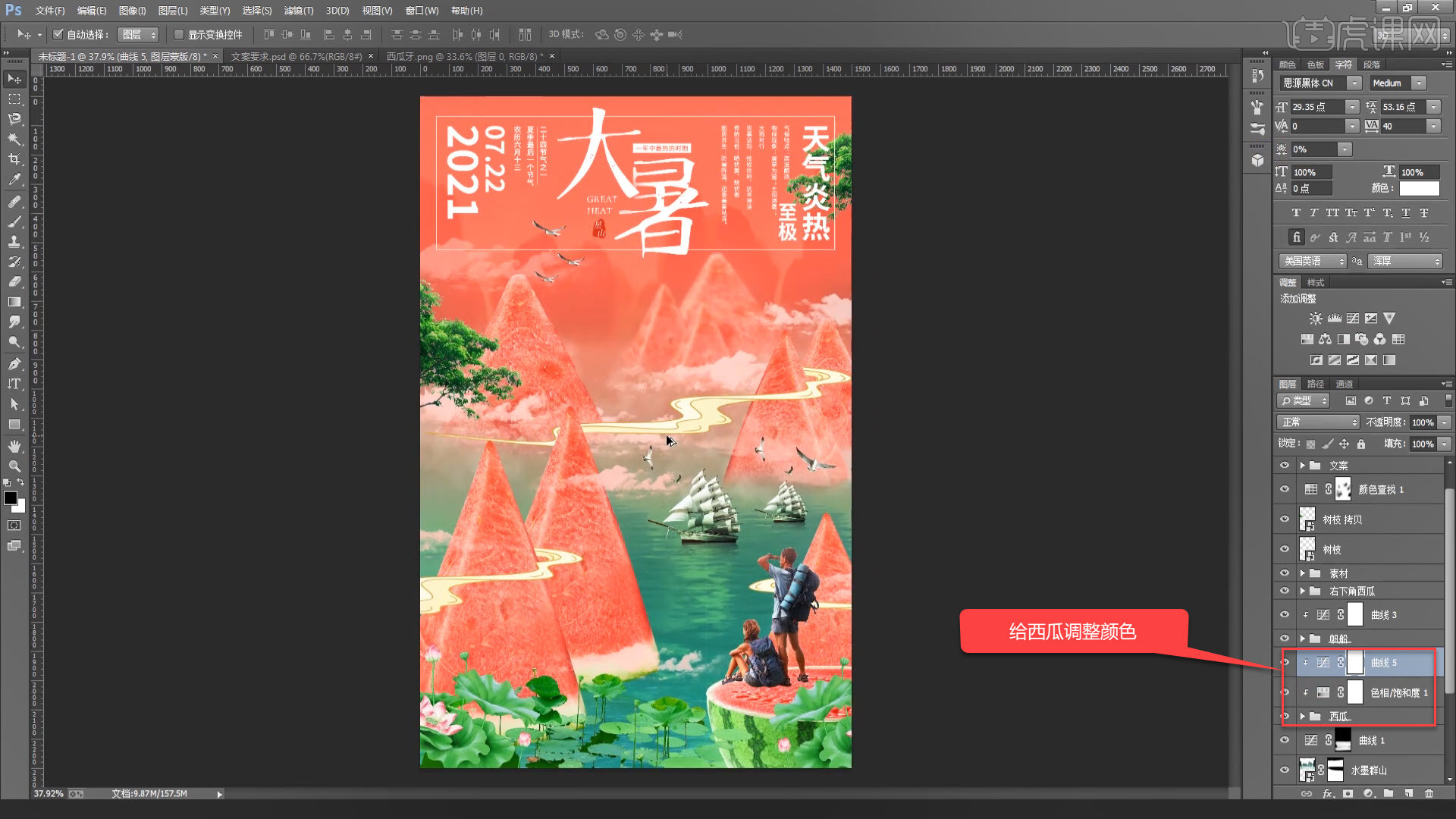
24. 回顾本节课所讲解的内容,课程中的难重点同学们可以在下方评论区进行留言,老师你们会根据你们的问题进行回复。
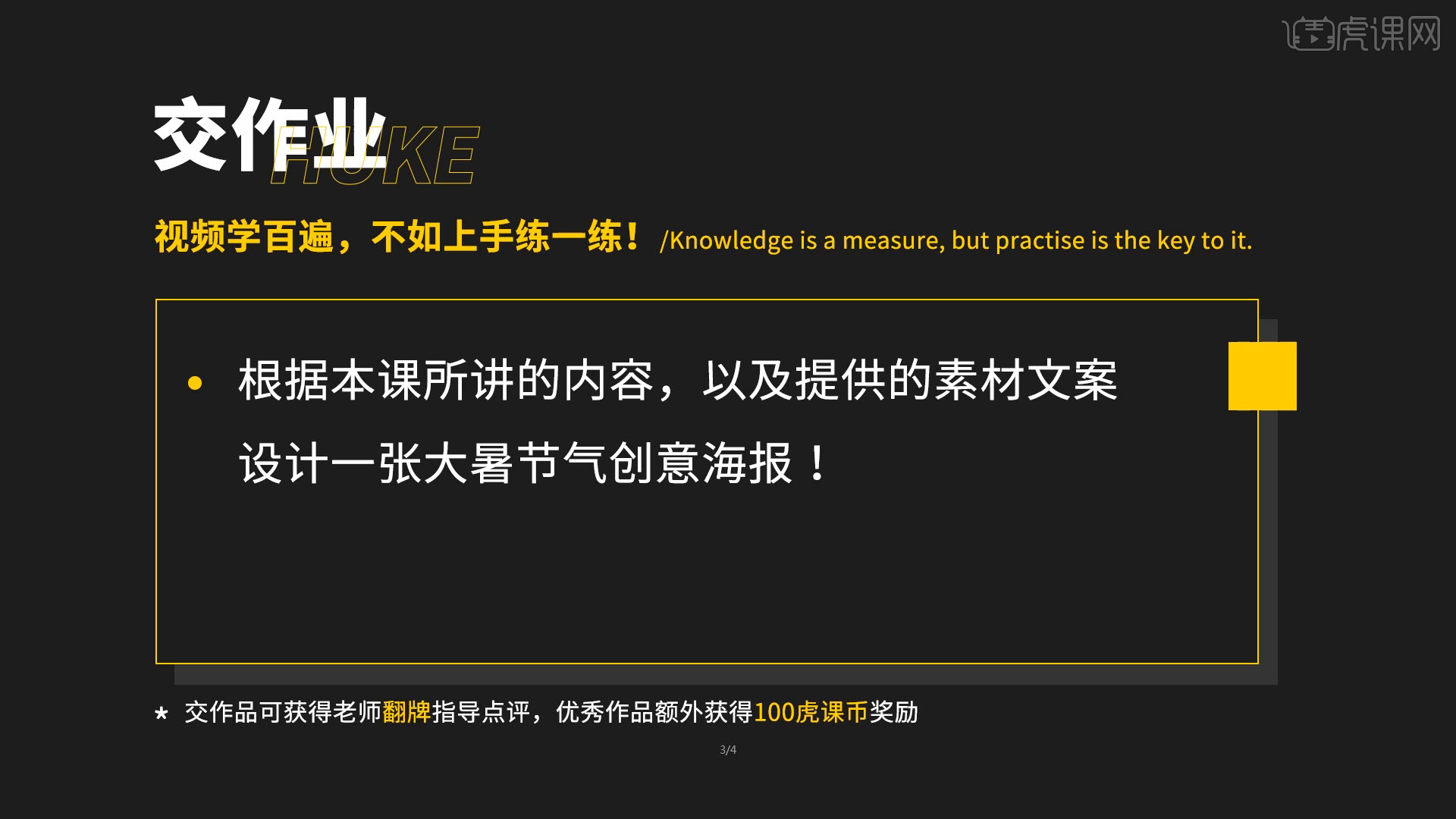
25. 最终效果如图示,视频学百遍,不如上手练一练,你学会了吗!

以上就是PS-大暑合成创意海报图文教程的全部内容了,你也可以点击下方的视频教程链接查看本节课的视频教程内容,虎课网每天可以免费学一课,千万不要错过哦!